Posledná aktualizácia dňa

Volanie cez Wi-Fi je vynikajúci spôsob, ako pokračovať v telefonovaní, aj keď mobilný telefón nie je k dispozícii alebo je pokrytie špinavé. Toto je potrebné vedieť.
Pomocou funkcie Wi-Fi Calling môžete uskutočňovať a prijímať telefónne hovory pomocou pripojenia Wi-Fi vášho mobilného zariadenia. Najlepšie sa hodí pre časy, keď máte špinavé celulárne spojenie alebo vôbec žiadne. Tu je viac o tom.
Volanie cez Wi-Fi je široko dostupné v USA a ďalších krajinách. Väčšina smartfónov v roku 2020 podporuje Wi-Fi volanie. Nakoniec však záleží na vás bunkový nosič či to funguje vo vašej oblasti.
Zapnutie volania Wi-Fi na vašom iPhone:
- Klepnite na ikonu nastavenie na ploche.
- Posuňte zobrazenie nadol, vyberte položku telefón.
- vybrať Volanie cez Wi-Fi.
- Prepnúť Volanie na tomto telefóne Wi-Fi.
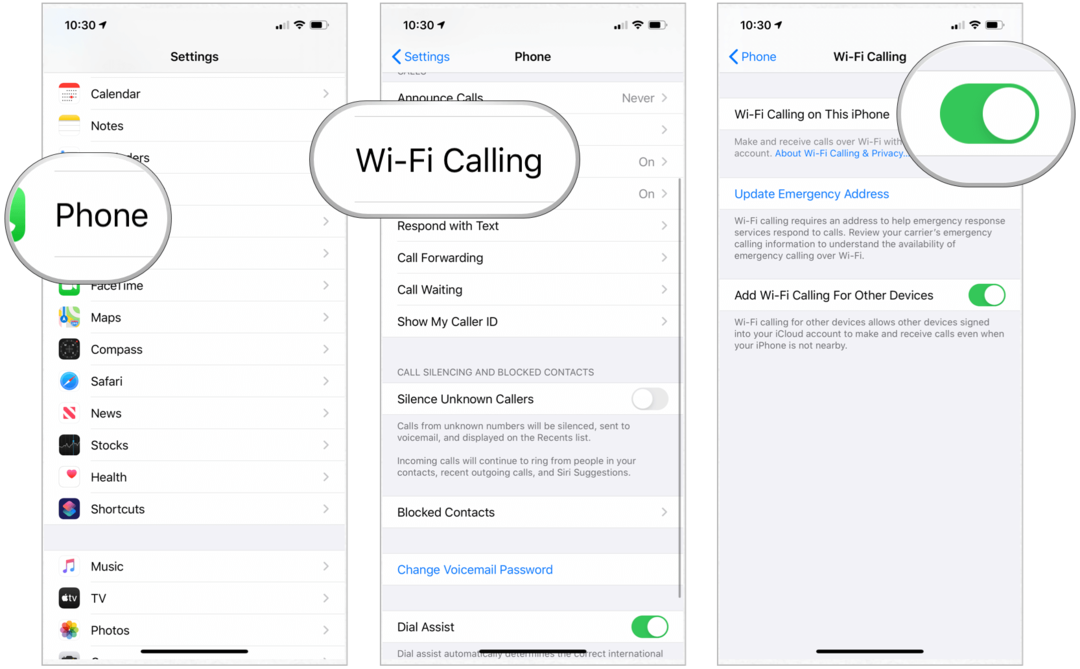
V systéme Android sa proces zapnutia Wi-Fi volania líši v závislosti od verzie softvéru. Pre väčšinu používateľov by ste mali prejsť do časti Nastavenia, potom vyhľadať výraz „Volanie cez Wi-Fi“ a potom nastavenie zapnúť v rámci nastavení Wi-Fi vášho mobilného zariadenia.
Ak je vo vašom telefóne a na aktuálnom mieste k dispozícii pripojenie Wi-Fi, v stavovom riadku sa za menom operátora zobrazí ikona Wi-Fi. Potom vaše hovory použijú pripojenie Wi-Fi.
Nezabúdajte, že ako koncový používateľ neurčujete, či sa na volania používajú Wi-Fi alebo mobilné telefóny. Ak sú obe možnosti zapnuté a dostupné, systém rozhodne, ktorá z nich je v danom čase najlepšia a použije ju.
A čo núdzové hovory?
V prípade núdze môže váš smartfón pomôcť personálu pri hľadaní vás, bez ohľadu na to, či povolíte Lokalizačné služby. V ideálnom prípade by ste mali do svojho telefónu uviesť núdzovú adresu podľa konkrétnych pokynov od svojho operátora.
Podľa týchto pokynov môžete pridať svoju núdzovú adresu a získať viac informácií o tiesňových volaniach:
- Klepnite na ikonu nastavenie na ploche.
- Posuňte zobrazenie nadol, vyberte položku telefón.
- vybrať Volanie cez Wi-Fi.
- zvoliť Aktualizujte núdzovú adresu.
- Nasleduj pokyny na obrazovke od operátora.
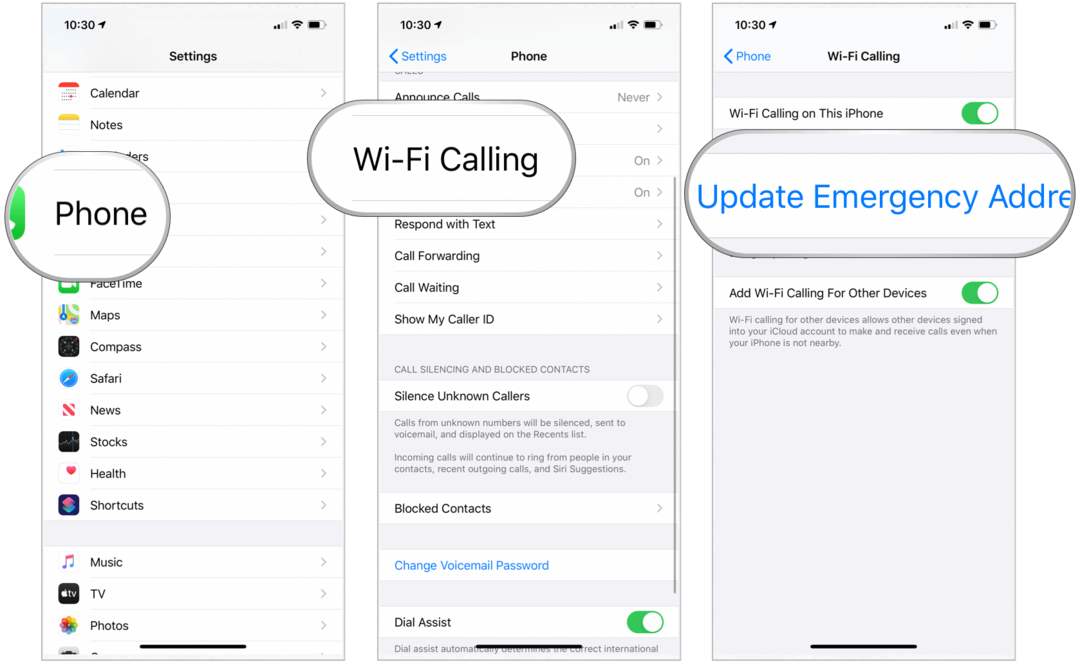
Váš iPhone rovnako ako pri bežných hovoroch určí, či na tiesňové volanie použije pripojenie Wi-Fi alebo mobilné.
Uskutočňovanie a prijímanie hovorov Wi-Fi
Teraz ste pripravení uskutočňovať a prijímať hovory prostredníctvom siete Wi-Fi na svojom iPhone alebo inom mobilnom zariadení.
Z iPhone
Uskutočnenie hovoru pomocou pripojenia Wi-Fi na vašom iPhone:
- Klepnite na ikonu FaceTime na ploche.
- vybrať +, potom do poľa Komu: zadajte osobu, ktorej chcete volať, alebo vyberte ikonu + vybrať osobu z aplikácie Kontakty.
- vybrať audio na uskutočnenie hovoru.
Na inom zariadení
Ak máte k svojmu účtu iCloud viazané viac ako jedno zariadenie a aspoň jedným z týchto zariadení je iPhone, môžete volať cez Wi-Fi na rôznych zariadeniach. Predtým však musíte uviesť, že povoľujete hovory na iných zariadeniach, ktoré používajú váš iPhone.
Nastavenie ďalších zariadení na volanie, mobilné alebo iné:
- Klepnite na ikonu nastavenie na ploche.
- Posuňte zobrazenie nadol, vyberte položku telefón.
- vybrať Volanie cez Wi-Fi.
- zvoliť Hovory na iné zariadenia.
- Prepnúť Povoliť hovory na iných zariadeniach.
- Teraz prepnite na zariadenia, ktoré chcete použiť v časti Povoliť hovory zapnuté.
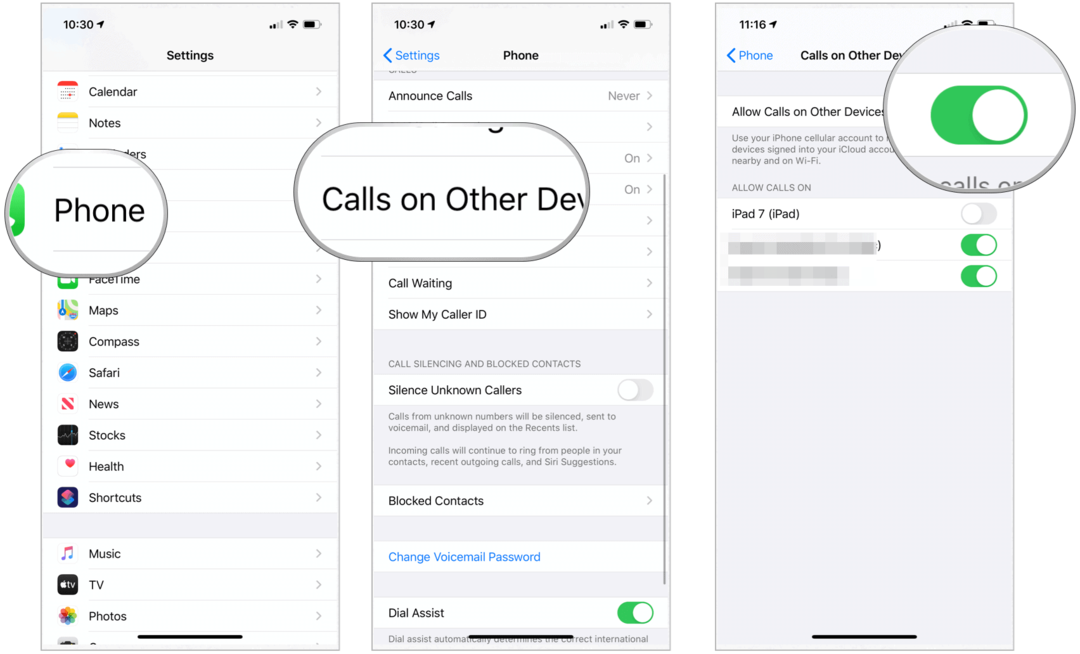
Ďalej je potrebné povoliť volanie Wi-Fi na ostatných zariadeniach. Urobiť tak:
- Klepnite na ikonu nastavenie na ploche.
- Posuňte zobrazenie nadol, vyberte položku telefón.
- vybrať Volanie cez Wi-Fi.
- Prepnúť Pridajte Wi-Fi volanie pre iné zariadenia.
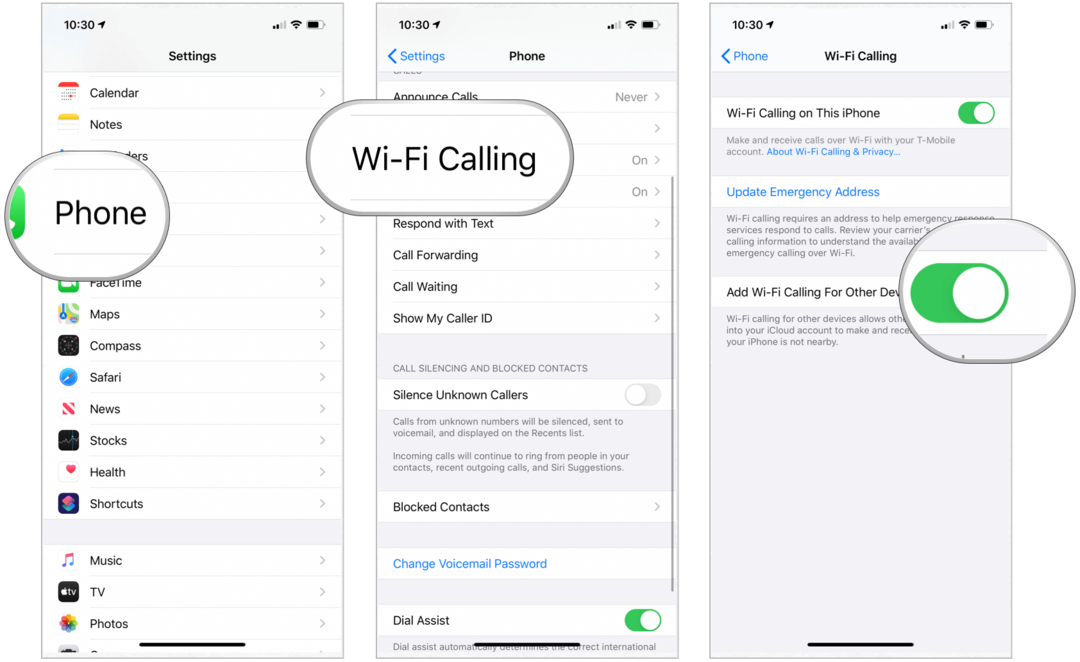
Nakoniec musíte skontrolovať, či je FaceTime pripravený na použitie na ďalších zariadeniach:
- Na zariadení iPad alebo iPod touch prejdite na stránku Nastavenia> FaceTime. Potom zapnite Hovory z iPhone.
- Na počítači Mac otvorte aplikáciu FaceTime a vyberte položku FaceTime> Predvoľby. Potom zapnite Hovory z iPhone.
Aplikácia FaceTime Audio sa pre Apple Watch automaticky zapne, keď je nastavená na iPhone.
Uskutočnenie hovoru na zariadeniach iPad, iPod touch alebo Mac:
- Otvorené FaceTime.
- kohútik audio.
- Zadajte a kontakt alebo telefónne číslo a klepnite na tlačidlo telefónu.
Hovor môžete uskutočniť aj klepnutím na telefónne číslo v aplikácii Kontakty, Pošta, Správy, Safari a ďalších aplikáciách.
Uskutočnenie hovoru na Apple Watch:
- Otvor telefón app.
- Vyber kontakt.
- Klepnite na ikonu tlačidlo telefónu.
- Vyberte telefónne číslo alebo adresu FaceTime, na ktorú chcete zavolať.
Prijímanie hovorov
Keď prijmete hovor prostredníctvom siete Wi-Fi, odpoviete naň rovnako ako pri bežnom hovore s celulárnou sieťou. Jednoducho prijmite hovor a užívajte si ho!
Riešenie problémov
Ak pripojenie Wi-Fi nefunguje prostredníctvom vášho iPhone, uistite sa, že ho podporuje váš mobilný operátor. Nainštalujte tiež najnovšie verzie softvéru do všetkých svojich zariadení.
Ak chcete odstrániť problém, postupujte podľa týchto krokov a počkajte dve minúty, kým prejdete na ďalší krok:
- Ísť do Nastavenia> Telefón> Wi-Fi volanie a uistite sa, že je zapnuté pripojenie Wi-Fi.
- Reštartujte svoj iPhone.
- Pripojte sa k a rôzne siete Wi-Fi. Nie všetky siete Wi-Fi spolupracujú s pripojením Wi-Fi.
- obrátiť Wi-Fi Volanie sa vypne a znova zapne.
- Ísť do Nastavenia> Všeobecné> Obnoviť a klepnite na Obnoviť sieťové nastavenia.
Volanie cez Wi-Fi je vynikajúci spôsob, ako pokračovať v telefonovaní, aj keď mobilný telefón nie je k dispozícii alebo je pokrytie špinavé. Najlepšie je, že to nestojí nič navyše, pokiaľ to váš operátor podporuje.
Čo je osobný kapitál? Prehľad 2019 vrátane toho, ako sa používajú na správu peňazí
Či už začínate investovaním alebo ste skúseným obchodníkom, osobný kapitál má pre každého niečo. Tu je pohľad na ...



